Результат урока:
В этом уроке по работе с фотошопом мы научимся не только легко менять цвет волос, но и научимся делать оригинальные неформальные причёски, к примеру, трёхцветные.
Откроем исходное изображение. Изменим цвет волос у этой девушки.
Для начала волосы необходимо выделить. Я взял инструмент "Быстрое выделение" (W), обвёл им волосы, и так как точного выделения не получилось, то, используя верхние иконки инструмента "Быстрое выделение" - добавление к выделенной области (палочка с плюсиком) и вычитание из выделенной области (палочка с минусом), я легко получил результат, который Вы видите ниже. Надеюсь, Вы умеете пользоваться этим инструментом. На всякий случай напомню. Щёлкаете быстрым выделением, к примеру, около макушки, и, не отпуская левую кнопку мыши, ведёте этим инструментом по всему периметру волос. Таким образом, основная часть выделения будет создана, а потом палочками с плюсиком и минусом создайте необходимое выделение. А Вы можете создать выделение абсолютно любым удобным для Вас способом.
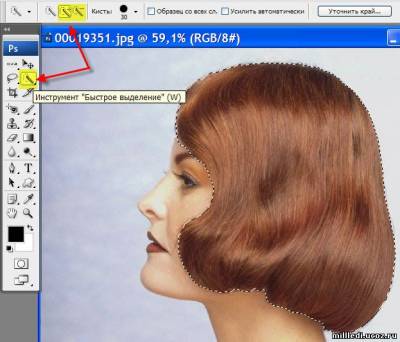
Нажимаем сочетание клавиш Ctrl+J - копируем выделение на новый слой.
В палитре "Слои" щёлкаем по второй слева иконке и в появившемся списке стилей слоя выбираем "Наложение цвета".
На вкладке "Наложение цвета" прежде всего, подберите необходимый Вам цвет. Для этого щёлкните по цветному прямоугольнику (у меня он красного цвета) и в появившемся окошке подберите необходимый Вам цвет. Потом обязательно уменьшите непрозрачность, чтобы волосы не получились цветным пятном (постепенно уменьшайте непрозрачность и наблюдайте за изображением, как только результат Вас устроит, отпускайте ползунок непрозрачности). И в заключение, простым перебором режимов наложения, подберите понравившийся Вам режим. Если Вас после установки первых двух настроек устроил результат, то режим наложения можно не подбирать, а оставить режим по умолчанию - "Нормальный".
Вот такой цвет волос мы получили. Мне очень нравится. Но появилась небольшая проблема - цветные ореолы по краям волос, которые портят весь вид изображения. Это произошло потому, что выделение, созданное в самом начале, не очень точно проходит по краю волос. Исправляем эту ошибку. Выбираем инструмент "Ластик" (Е).
"Проходимся" ластиком по цветным ореолам (непрозрачность ластика лучше уменьшить примерно до 40-50%). Получаем фото девушки с красными волосами. Всё очень просто и быстро. Мне очень нравится этот приём изменения цвета волос.
А теперь давайте создадим какую-нибудь неформальную причёску. Вернёмся на несколько шагов назад (для этого в палитре "История" достаточно сделать активным состояние "Скопировать выделение на новый слой") и опять щёлкнем по второй слева иконке в палитре "Слои". Но теперь выберем не "Наложение цвета", а "Наложение градиента".
На появившейся вкладке "Наложение градиента", прежде всего, щёлкните по полоске самого градиента (на скриншоте показано стрелочкой), появится окно "Редактор градиентов", в котором сделайте любой подходящий для Вас градиент. Я сделал красно-зелёный-красный. В окошке "Редактор градиентов" нажимаем "Да".
И теперь уже на вкладке "Наложение градиента" поэкспериментируйте с режимом наложения, непрозрачностью и масштабом. Мои предпочтения Вы видите на скриншоте. Если немного поэкспериментировать с параметрами этого окна, то можно создать просто потрясающие причёски. Панки просто отдыхают.
Вор такая трёхцветная неформальная причёска у меня получилась. По-моему, очень даже неплохо!
Вот и всё!
Источник: http://www.photoshopsunduchok.ru/fotograf/1063-podbiraem-cvet-volos.html | 

















